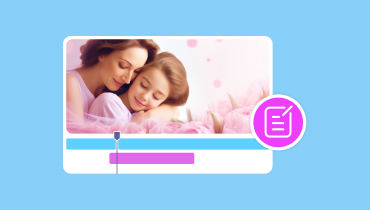Kajian KineMaster: Adakah Ia Apl Penyuntingan Video Berbaloi? Ketahui!
KineMaster ialah aplikasi penyuntingan video yang sangat baik yang boleh anda akses pada peranti iOS dan Android anda. Ia boleh menyediakan pelbagai fungsi penyuntingan untuk mempertingkatkan video, menjadikannya aplikasi yang sesuai untuk pengguna profesional dan bukan profesional. Jadi, jika anda ingin mencari maklumat lanjut tentang aplikasi, kami berada di sini untuk membimbing anda. Dalam ulasan ini, kami akan membincangkan segala-galanya tentang KineMaster. Ia termasuk penerangan penuh, ciri utama, kebaikan, keburukan, dan cara menggunakannya. Selepas itu, kami juga akan memberikan anda alternatif terbaik supaya anda boleh mempunyai banyak pilihan untuk mengedit dan menambah baik video anda dengan berkesan. Oleh itu, untuk mengetahui segala-galanya tentang topik itu, adalah lebih baik untuk membaca kandungan ini.
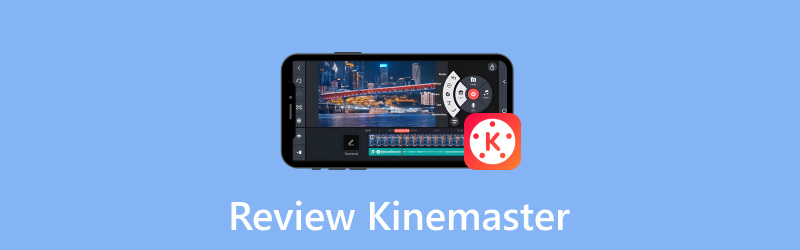
KANDUNGAN HALAMAN
Bahagian 1. Apa itu KineMaster
Apl KineMaster ialah aplikasi penyuntingan video popular yang boleh diakses pada peranti iOS dan Android. Ia boleh menyediakan pelbagai ciri penyuntingan asas dan lanjutan, yang sesuai untuk pemula dan pengguna profesional. Apa yang menjadikannya sempurna ialah ia boleh menghasilkan video gred profesional. Ia juga boleh menyokong sehingga video 4K. Dengan itu, kami dapat memberitahu bahawa tidak kira apa kandungan yang anda miliki, apl itu boleh menanganinya dengan lancar.
Selain berurusan dengan video, anda juga boleh bergantung pada aplikasi ini untuk menambah baik audio anda. Anda boleh menggunakan pelbagai fungsi penyuntingan audio yang boleh menjadikan fail anda lebih seimbang. Secara keseluruhan, apabila ia datang untuk mengedit kandungan anda pada peranti mudah alih, tidak syak lagi bahawa perisian KineMaster adalah antara aplikasi yang paling berkuasa untuk bergantung.
Bahagian 2. Ciri Utama KineMaster
Suntingan video

Ciri teras aplikasi ini ialah penyuntingan video. Ia boleh menyediakan hampir semua alat penyuntingan video yang boleh anda gunakan, seperti perapi, pemangkas, pembalikan dan banyak lagi. Dengan alat ini, anda boleh mengharapkan untuk mendapatkan hasil yang sangat baik. Selain itu, anda juga boleh melaraskan kecerahan, warna, kontras dan kelegapan video. Ia juga mempunyai a editor ketepuan video fungsi, menjadikannya berguna untuk anda mengimbangi warna video. Oleh itu, selepas mengalami pelbagai fungsi berguna ini, saya dapat memberitahu bahawa aplikasi ini sesuai untuk mendapatkan hasil yang menakjubkan. Ia juga boleh menawarkan video berkualiti tinggi, yang menjadikannya lebih ideal dan sempurna.
Kesan Video
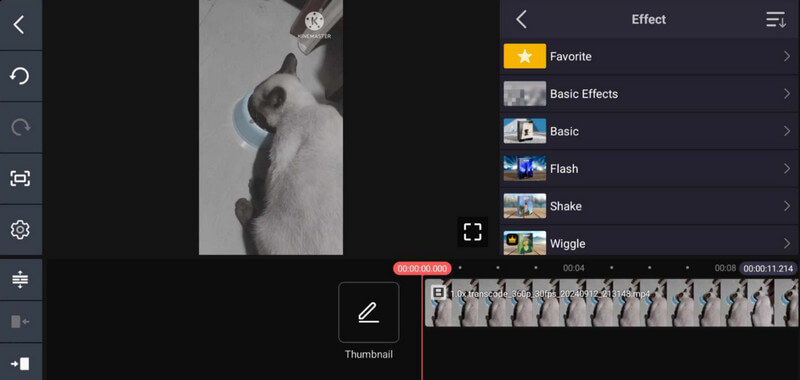
Anda juga boleh memilih pelbagai kesan video sedia untuk digunakan. Kesan ini boleh membantu anda mendapatkan video yang lebih menarik. Anda boleh menukar tema dan penapis. Selain itu, di bawah ciri ini, anda juga boleh menukar suara daripada video. Ia juga membolehkan anda memasukkan peralihan untuk pengalaman tontonan yang lebih baik. Selepas menggunakan ciri ini, ia membuatkan saya berpuas hati. Ia boleh menawarkan semua kesan yang saya perlukan untuk mencapai hasil yang saya inginkan. Selain itu, perkara yang baik di sini ialah mengendalikan fungsi adalah mudah.
Penyuntingan Audio
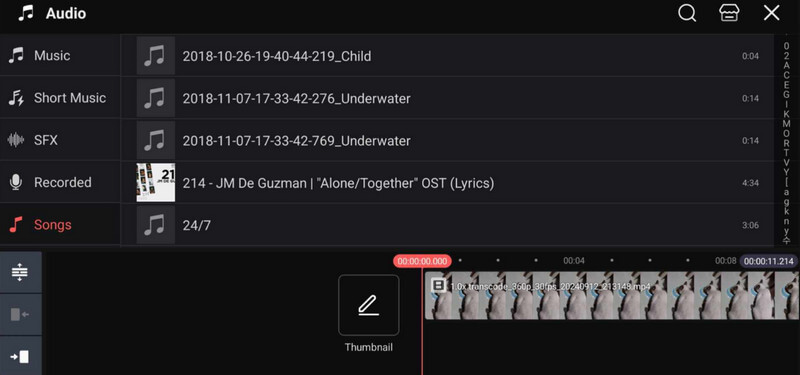
Selain daripada berurusan dengan video anda, anda juga boleh memasukkan pelbagai fail audio ke dalam video anda. Anda boleh melampirkan bunyi atau muzik atau tambahkan alih suara pada video. Dengan ini, anda boleh menggabungkan fail audio anda dengan video anda. Ciri ini sesuai jika anda ingin memasukkan impak tambahan ke dalam video. Selepas mengalami ciri ini, saya dapat mengetahui bahawa adalah idea yang bagus untuk menambah audio pada video. Menambah fail tambahan adalah langkah yang sempurna untuk mencipta karya agung yang menakjubkan.
Tambahkan Teks pada Video
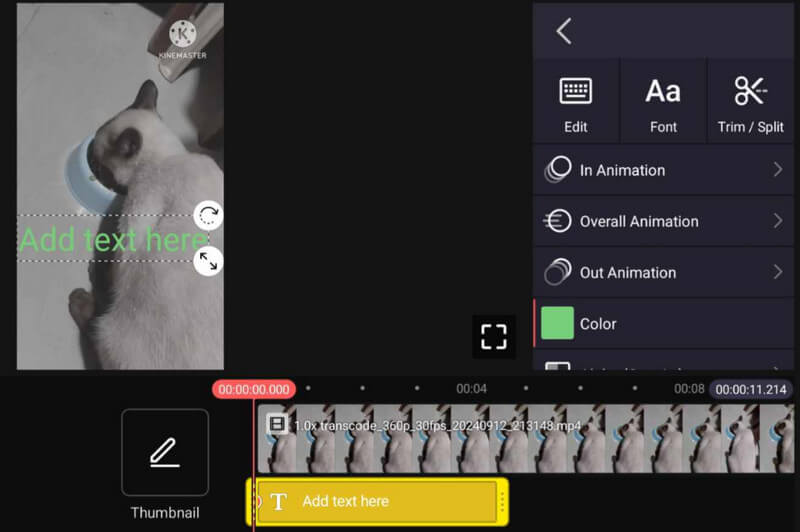
Satu lagi ciri hebat yang boleh ditawarkan oleh aplikasi ialah keupayaannya untuk memasukkan teks ke dalam video. Ciri ini sesuai jika anda ingin menambah tajuk yang sangat baik untuk video. Anda juga boleh menggunakan ciri ini untuk membuat sari kata. Dengan itu, video anda boleh menjadi lebih mudah difahami. Bagi saya, ciri ini boleh memainkan peranan penting untuk semua pengguna. Ia boleh membantu semua orang untuk memahami lebih lanjut tentang kandungan video. Selain itu, dengan keupayaan jenis ini, saya boleh katakan bahawa ia boleh menyampaikan mesej yang jelas kepada semua penonton.
Rakam Audio
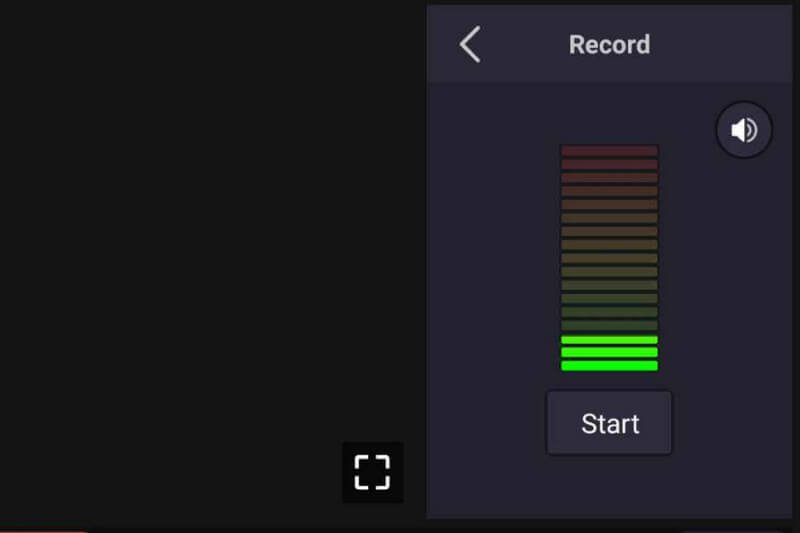
Adakah anda mahu merakam suara anda semasa memainkan video? Kemudian anda boleh menggunakan ciri Rekod apl. Selepas anda memasukkan video, anda boleh menekan butang Rakam. Dengan itu, anda boleh menambah suara dengan berkesan semasa memainkan video. Sebagai pencipta kandungan, saya dapat mengetahui bahawa ciri ini berguna. Saya boleh membuat alih suara terus kepada video. Selain itu, selepas menggunakan ciri ini, ia memberikan suara yang jelas, menjadikannya lebih menarik untuk digunakan.
Bahagian 3. Cara Menggunakan KineMaster
Adakah anda mahu mengedit video anda menggunakan KineMaster? Dalam kes itu, lihat arahan penuh di bawah. Anda akan belajar cara mengedit video anda menggunakan editor video KineMaster dengan sempurna.
Langkah 1. Muat turun KineMaster apl pada peranti anda. Selepas anda menjalankan apl, tekan butang Buat baru butang. Kemudian, anda boleh memilih nisbah aspek pilihan anda dan mula menyemak imbas video.
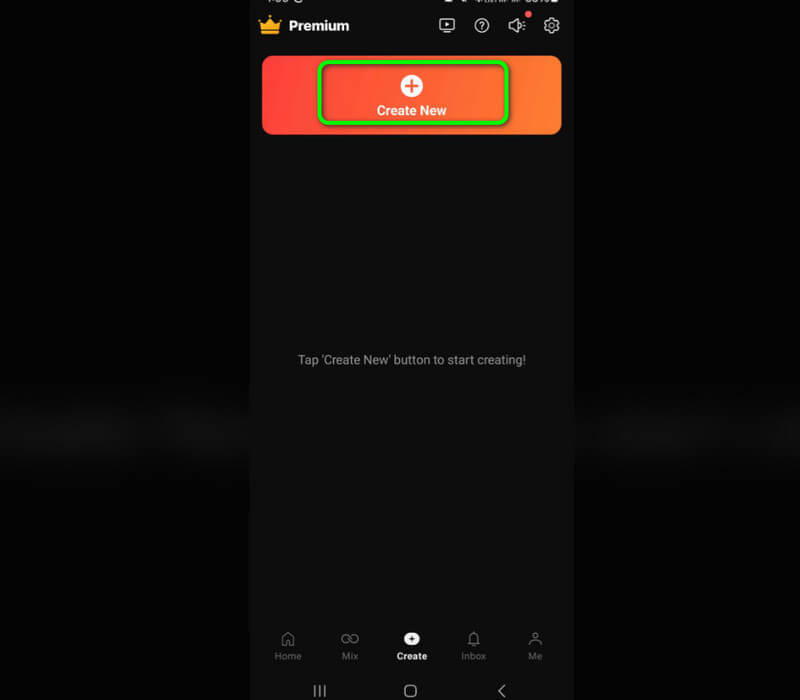
Langkah 2. Selepas anda menambah video, anda sudah boleh menggunakan pelbagai fungsi. Klik video daripada Garis Masa dan anda akan melihat fungsi dari antara muka yang betul. Anda boleh membalikkan video, menukar kelajuan video, memangkas dan banyak lagi.
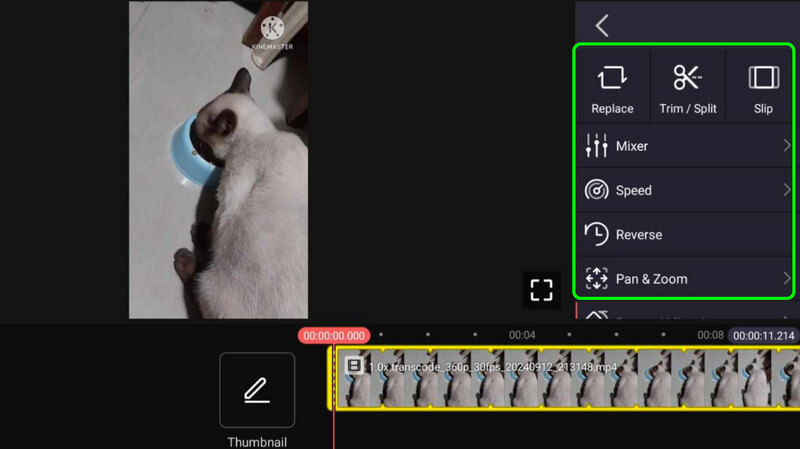
Langkah 3. Jika anda ingin menambah lebih banyak fail, tekan butang Media pilihan. Anda juga boleh menekan butang Lapisan pilihan untuk memasukkan lapisan tambahan ke dalam apl. Untuk menambah bunyi atau muzik pada video, anda boleh menggunakan Audio ciri. Selain itu, jika anda ingin menambah ganti suara pada video dengan merakam, gunakan Rekod ciri.
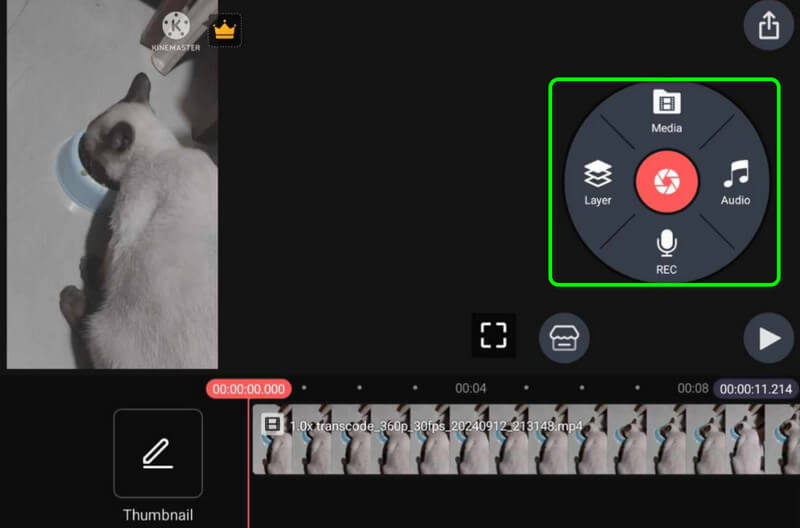
Langkah 4. Jika anda selesai mengedit video, anda boleh menekan butang Eksport tanda tangan dari antara muka atas. Dengan kaedah ini, anda kini boleh mendapatkan pandangan penuh tentang cara menggunakan KineMaster untuk mengedit video.
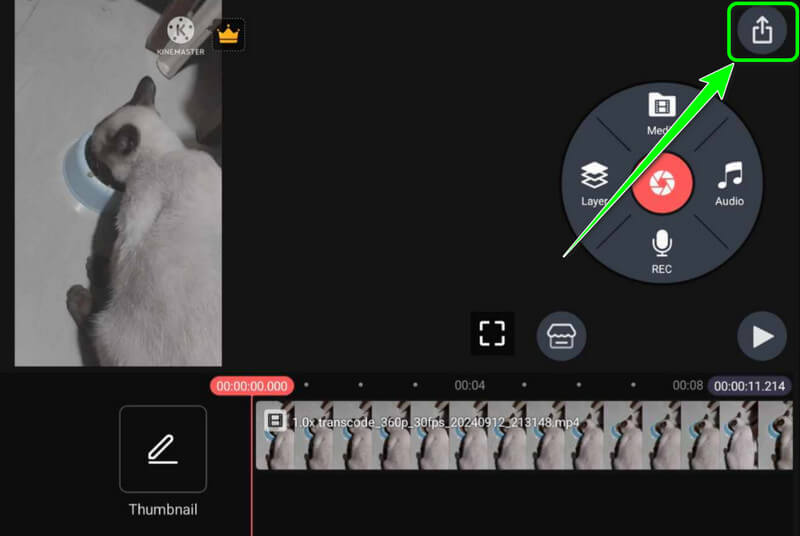
Menggunakan arahan ini, anda boleh mendapatkan hasil yang anda inginkan selepas prosedur penyuntingan video. Ia boleh membantu anda memperbaik video dengan memangkas, memangkas, melaraskan kelajuan video, membalikkan dan banyak lagi. Ia juga boleh membolehkan anda berurusan dengan video berkualiti tinggi, menjadikannya lebih luar biasa.
Bahagian 4. Kebaikan dan Keburukan KineMaster
Perkara Baik tentang Apl
• Aplikasi ini boleh menawarkan pelbagai ciri penyuntingan video.
• Ia boleh menangani video berkualiti tinggi.
• Aplikasi ini membenarkan pengguna menambah pelbagai fail media pada video.
• Ia membolehkan pengguna menambah suara pada video.
• Ia serasi dengan kedua-dua iOS dan Android.
Sisi Buruk Aplikasi
• Beberapa ciri tersedia pada versi berbayar.
• Kepada keluarkan tera air KineMaster, anda perlu mendapatkan pelan langganan.
• Sesetengah ciri penyuntingan video lanjutan sukar untuk dinavigasi.
Bahagian 5. Alternatif Terbaik untuk KineMaster
1. Penukar Video Vidmore
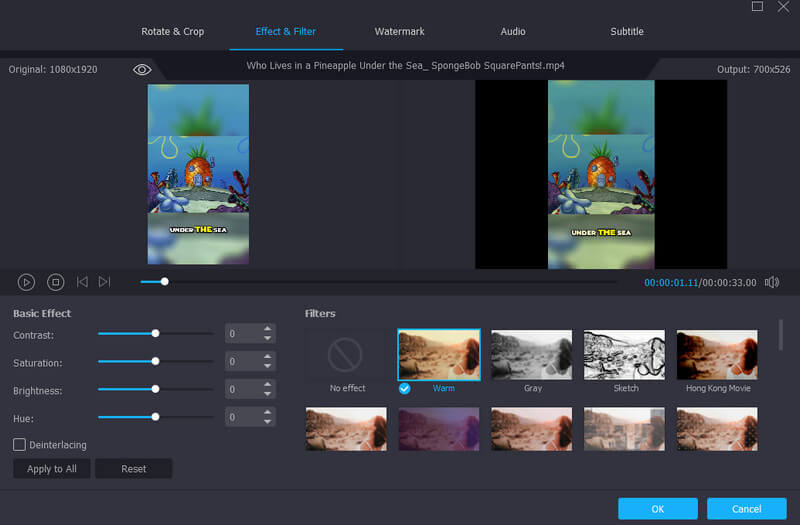
Adakah anda mahukan KineMaster untuk PC? Kemudian, anda boleh menggunakan Penukar Video Vidmore. Alternatif hebat ini boleh menyediakan semua ciri yang anda perlukan, seperti KineMaster. Tetapi kelebihan program ini ialah ia boleh menawarkan antara muka yang lebih mudah. Anda boleh mengendalikan semua fungsi penyuntingan video tanpa mengalami sebarang kesulitan. Beberapa fungsi penyuntingan hebat yang boleh anda gunakan ialah pemangkas video, penggabungan, perapi, penambah, penukar kelajuan video dan banyak lagi.
Selain itu, anda juga boleh menggunakan ciri penukaran perisian. Ini membolehkan anda menukar fail video anda kepada format video yang berbeza. Ia termasuk MP4, M4V, FLV, AVI, MOV, WMV dan 200+ lagi format digital tanpa kehilangan kualiti. Anda juga boleh menukar berbilang fail video secara serentak. Dengan ciri ini, anda boleh menjimatkan lebih banyak masa semasa berurusan dengan fail anda. Oleh itu, jika anda sedang mencari editor dan penukar video yang menakjubkan pada masa yang sama, mengakses Vidmore Video Converter ialah pilihan yang tepat.
Ciri lain yang anda boleh nikmati menggunakan ialah:
• Pemampat Video untuk mengurangkan saiz fail video.
• Noise Remover untuk menghapuskan sebarang bunyi yang mengganggu daripada fail.
• Pemangkas Video untuk memotong asas fail pada panjang pilihan.
• Video Reverser untuk memainkan video dalam mod ke belakang.
• Penyegerakan Audio untuk menyegerakkan fail audio dengan fail video.
2. Vid.Fun
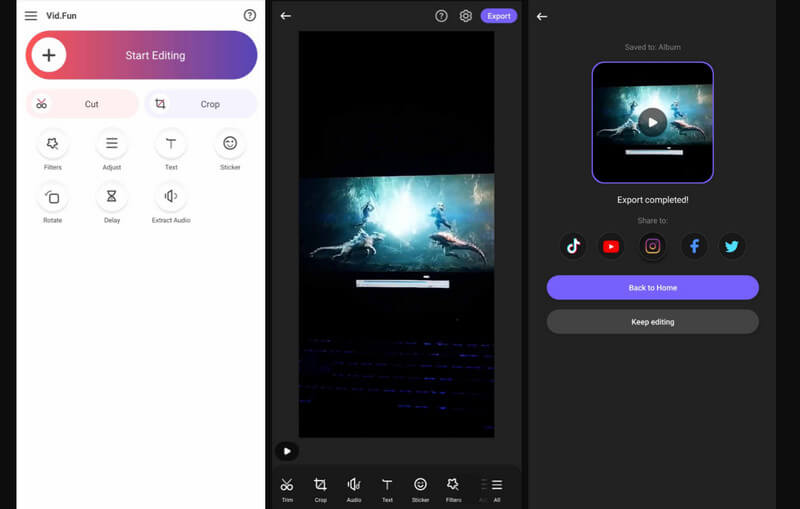
Jika anda ingin mengedit video anda pada peranti telefon mudah alih anda, anda boleh menggunakan Vid.Seronok apl. Aplikasi ini mampu menyediakan pelbagai fungsi yang boleh anda gunakan. Beberapa fungsi asasnya ialah pemangkas, pemotong, pelaras warna dan banyak lagi. Anda juga boleh menggunakan fungsi Kelewatan untuk melaraskan kelewatan video dan mengimbanginya kepada audio. Ia juga membolehkan anda memasukkan pelbagai elemen ke dalam video. awak boleh masukkan tera air, teks, pelekat, emoji dan banyak lagi. Perkara yang baik di sini ialah Vid.Fun mempunyai prosedur pengeditan yang tidak menyusahkan, menjadikannya aplikasi yang luar biasa untuk semua pengguna. Satu-satunya kelemahan di sini ialah anda mesti mendapatkan pelan langganan untuk mendapatkan semua ciri lanjutan untuk menghasilkan output berkualiti tinggi.
Kesimpulannya
Dengan ulasan KineMaster ini, anda akan mendapat semua butiran yang anda perlukan dari segi penyuntingan video. Anda juga boleh menemui ciri terasnya, menjadikan ulasan lebih berguna. Di samping itu, jika anda sedang mencari pengganti terbaik untuk KineMaster, kami ingin anda mengakses Vidmore Video Converter. Perisian penyuntingan video luar talian ini boleh menawarkan pelbagai ciri penyuntingan yang boleh membantu anda mencipta hasil yang luar biasa. Ia juga sesuai untuk menukar fail anda kepada 200+ format digital, menjadikannya lebih berkuasa dan sesuai untuk semua pengguna.